Lista delle Ricette
L’Elenco Ricette permette di cercare, visualizzare e sfogliare le ricette. È possibile svolgere diverse operazioni usando la barra degli strumenti o facendo clic con il pulsante destro del mouse selezionando quindi la funzione desiderata.
Utilizzare la barra degli strumenti della lista delle Ricette
Cercare il server di Ricette di EGS
Anteprima di una Ricetta online
Giudicare e Recensire una Ricetta Online
Utilizzare la barra degli strumenti della lista delle Ricette
La barra degli strumenti contiene tutte le icone che faciliteranno l’accesso alle diverse funzioni, che possono essere eseguite nella barra degli strumenti.
![]() Aggiunge
una ricetta. Creare una nuova ricetta. Cliccando su questa icona
caricherà la finestra di Aggiunge
una ricetta
Aggiunge
una ricetta. Creare una nuova ricetta. Cliccando su questa icona
caricherà la finestra di Aggiunge
una ricetta
![]() Modifica
una ricetta. Modifica
le informazioni di base di una ricetta . Cliccando su questa icona caricherà
la finestra di Modifica
una ricetta
Modifica
una ricetta. Modifica
le informazioni di base di una ricetta . Cliccando su questa icona caricherà
la finestra di Modifica
una ricetta
![]() Cancella
una ricetta. Cancella
una ricetta dalla lista. Non è possibile cancellare una ricetta se è utilizzata
come sotto ricetta o
articolo di almeno un menu.
Cancella
una ricetta. Cancella
una ricetta dalla lista. Non è possibile cancellare una ricetta se è utilizzata
come sotto ricetta o
articolo di almeno un menu.
![]() Copia
una ricetta. Crea un duplicato della ricetta selezionata
Copia
una ricetta. Crea un duplicato della ricetta selezionata
![]() Rimpiazza
una ricetta. Sostituisce una ricetta utilizzata come ingrediente
in altre ricette (sotto ricetta) o come articolo in un menu, con un'altra
ricetta,merce o testo. Vi sarà chiesto se volete sostituire la ricetta
in una ricetta o in un menu.
Rimpiazza
una ricetta. Sostituisce una ricetta utilizzata come ingrediente
in altre ricette (sotto ricetta) o come articolo in un menu, con un'altra
ricetta,merce o testo. Vi sarà chiesto se volete sostituire la ricetta
in una ricetta o in un menu.
![]() Dettagli
della ricetta. Carica i dettagli della ricetta, per poi essere
visualizzati, modificati, ecc…
Dettagli
della ricetta. Carica i dettagli della ricetta, per poi essere
visualizzati, modificati, ecc…
![]() Seleziona/Deseleziona
tutto. Seleziona o deseleziona tutti gli articoli nella lista delle
merci.
Seleziona/Deseleziona
tutto. Seleziona o deseleziona tutti gli articoli nella lista delle
merci.
![]() Azione
sulle selezioni. Svolge delle azioni predefinite (come cancellare,
predefinito, ecc…) negli articoli selezionati. Cliccare su questa icona
aprirà la finestra Azione sulle Selezioni
che permetterà
all’utente di selezionare una scelta per l’azione da eseguire.
Azione
sulle selezioni. Svolge delle azioni predefinite (come cancellare,
predefinito, ecc…) negli articoli selezionati. Cliccare su questa icona
aprirà la finestra Azione sulle Selezioni
che permetterà
all’utente di selezionare una scelta per l’azione da eseguire.
![]() Carica le selezioni. Carica il set di selezioni che visualizzerà
la lista delle selezioni salvate.
Carica le selezioni. Carica il set di selezioni che visualizzerà
la lista delle selezioni salvate.
![]() Salva le selezioni. Salva un set
di selezioni con un nome a scelta dell’utente.
Salva le selezioni. Salva un set
di selezioni con un nome a scelta dell’utente.
![]() Filtra.
Cliccando su questa icona mostrerà gli elementi selezionati attualmente.
Filtra.
Cliccando su questa icona mostrerà gli elementi selezionati attualmente.
![]() Tutto quello attualmente selezionato. Visualizza tutti gli elementi
attualmente selezionati.
Tutto quello attualmente selezionato. Visualizza tutti gli elementi
attualmente selezionati.
![]() Stampa.
Stampa la lista delle ricette. Questo rapporto può essere in due tipi:
Una lista con i dettagli e costi di ogni singola ricetta; ed il rapporto
delle ricette che specifica la composizione nutrizionale delle ricette.
Stampa.
Stampa la lista delle ricette. Questo rapporto può essere in due tipi:
Una lista con i dettagli e costi di ogni singola ricetta; ed il rapporto
delle ricette che specifica la composizione nutrizionale delle ricette.
![]() Nutrienti
per 1 porzione/o per 100g. Visualizza I valori nutrizionali per
1 porzione al 100% o per
100g/ml della ricetta.
Nutrienti
per 1 porzione/o per 100g. Visualizza I valori nutrizionali per
1 porzione al 100% o per
100g/ml della ricetta.
![]() Aiuto.
Provvede aiuto tecnico sulla gestione delle ricette.
Aiuto.
Provvede aiuto tecnico sulla gestione delle ricette.
![]() Esci.
Chiude la finestra delle ricette.
Esci.
Chiude la finestra delle ricette.
Cercare delle Ricette
Per avviare la ricerca di una ricetta,
fare clic sul pulsante Elenco Ricette
![]() dalla
barra degli strumenti principale.
dalla
barra degli strumenti principale.
La finestra delle ricette presenta 4 schede: Principale, Ingredienti, Ricerca e Classificazione. Queste schede aiutano a limitare la ricerca.
Nella scheda Principale, è possibile definire se effettuare la ricerca per nome o numero di ricetta. Immettere il nome o il numero desiderato nella casella di ricerca. È anche possibile assegnare categorie e parole chiave per limitare ulteriormente i risultati. È possibile usare fino a 3 parole chiave.
Spuntare la casella Cerca dall’inizio se si desidera che i risultati inizino con la parola fornita. Per esempio, se si inserisce la parola Manzo, i risultati includeranno tutte le ricette il cui nome inizia con la parola manzo. Se si desidera ottenere tutte le ricette in cui compare la parola manzo, è necessario che questa casella venga deselezionata.
È anche possibile visualizzare i primi 50, 100, 200, 300, 400, 500 o Tutti i risultati della ricerca. Il valore impostato per inizialmente è Tutti.
Nella scheda Ingredienti è possibile immettere gli ingredienti desiderati e quelli non desiderati: questo permette di specificare ulteriormente la ricetta oggetto della ricerca. Se per esempio si intende cercare Torta di fragole, è possibile immettere i termini Fragola, Farina e Zucchero tra gli ingredienti desiderati. Tra gli ingredienti non desiderati si può immettere burro al fine di escludere le ricette che contengono burro.

Nella scheda Ricerca è possibile specificare le date di creazione della ricetta, il prezzo, il costo e il valore nutrizionale.
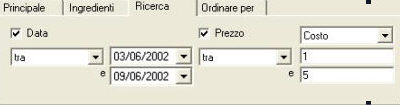
Nell’esempio summenzionato la ricerca riguarda una ricetta creata tra il 3 giugno, 2002 e il 9 giugno, 2002 il cui costo è compreso tra € 1 e € 5. È stato specificato che si tratta di una ricetta a basso contenuto energia. Fare clic sul pulsante Ricerca per avviare la ricerca.
La scheda Ordinamento infine permette di classificare le ricerche secondo nome, numero, prezzo, data o fonte di una ricetta e disporle in ordine crescente o decrescente.
Nota: È possibile effettuare una ricerca di ricette semplicemente immettendo il nome della ricetta nella casella di filtro. I dettagli relativi a categoria, parole chiave, ingredienti e data sono opzionali, anche se si consiglia di immetterli allo scopo di limitare i risultati della ricerca.
Una volta visualizzati i risultati della ricerca, si può scegliere di cambiare il formato della struttura di visualizzazione secondo come si intende usare i risultati e secondo quali dettagli di ricetta risultano più importanti. Ci sono 5 opzioni di visualizzazione dell’elenco di ricette: Sommario, Dettagliata, Ricetta, Nutrienti e Immagine
Sommario: mostra le informazioni generali quali nomi, prezzi, date e fonte di una ricetta.
Dettagli: fornisce maggiori informazioni e mostra nomi, valuta, prezzi, dimensioni delle porzioni, percentuali delle porzioni e fattori di costo costanti di una ricetta.
Ricetta: elenca gli ingredienti e i metodi di preparazione di una ricetta evidenziata.
Nutrienti: visualizza i valori nutrizionali di ogni ricetta dell’elenco.
Immagine: visualizza le immagini associate alla ricetta selezionata.
Facendo doppio clic su una ricetta comparirà la finestra Dettagli Ricetta in cui sono riportate maggiori informazioni sulla ricetta in questione.
Cancellare una Ricetta
Per eliminare una ricetta da un elenco,
fare clic sul pulsante Elimina
![]() . Non
sarà possibile eliminare una ricetta se questa è attualmente in uso quale
sotto-ricetta o in qualsiasi menu. .
. Non
sarà possibile eliminare una ricetta se questa è attualmente in uso quale
sotto-ricetta o in qualsiasi menu. .
Copiare una Ricetta
Per creare duplicati di una ricetta, fare
clic sul pulsante Copia ![]() . Il duplicato sarà contraddistinto da numeri. Per esempio
se si fa una copia di “Roast Beef”, i duplicati saranno denominati “Roast
Beef (1)”, “Roast Beef (2)”, e così via… Se si crea una copia di “Roast
Beef (1)”, si avrà “Roast Beef (1)(1)”. In tale modo sarà possibile distinguere
la ricetta originale dalle copie.
. Il duplicato sarà contraddistinto da numeri. Per esempio
se si fa una copia di “Roast Beef”, i duplicati saranno denominati “Roast
Beef (1)”, “Roast Beef (2)”, e così via… Se si crea una copia di “Roast
Beef (1)”, si avrà “Roast Beef (1)(1)”. In tale modo sarà possibile distinguere
la ricetta originale dalle copie.
Sostituire una Ricetta
YÈ possibile sostituire facilmente una
ricetta utilizzata in varie ricette e menu. Basta selezionare la ricetta
in questione, quindi fare clic sul pulsante Sostituisci
![]() .
Scegliere quindi dove si intende effettuare la sostituzione (In Ricette
o in Menu). Infine cercare la scorta, ricetta o testo che si desidera
utilizzare in sostituzione.
.
Scegliere quindi dove si intende effettuare la sostituzione (In Ricette
o in Menu). Infine cercare la scorta, ricetta o testo che si desidera
utilizzare in sostituzione.
Selezionare una Ricetta
YSu specifiche ricette è possibile svolgere diversi comandi od operazioni. A tale proposito, usare le funzioni Selezione e Azione del programma. Selezionare innanzi tutto la ricetta spuntando la casella corrispondente a sinistra dell’elenco delle ricette.
Per sapere quali ricette si sono selezionate
sull’elenco attualmente visualizzato, fare clic sul pulsante Filtro
![]() :
saranno visualizzate tutte le ricette selezionate sull’elenco attuale.
Facendo clic su
:
saranno visualizzate tutte le ricette selezionate sull’elenco attuale.
Facendo clic su ![]() saranno
visualizzate ricette da diversi risultati di ricerca.
saranno
visualizzate ricette da diversi risultati di ricerca.
A questo punto è possibile dare istruzioni
su quanto si intende fare con le ricette selezionate. Fare clic sul pulsante
Azione ![]() ;
comparirà un elenco di tutte le possibili azioni comprendente: assegna
parola chiave, sposta, elimina, stampa/anteprima e crea lista spesa.
;
comparirà un elenco di tutte le possibili azioni comprendente: assegna
parola chiave, sposta, elimina, stampa/anteprima e crea lista spesa.
Selezione e Azione sono funzioni molto utili al fine di operare più velocemente perché permettono di eseguire operazioni su svariate voci con un solo clic su un pulsante.
Vedi anche Selezioni
Vedi Stampa
Cercare il server di Ricette di EGS
Oltre ad effettuare ricerche nel database di ricette, è possibile usare CALCMENU 2004 per cercare ricette nell’EGS Recipe Gallery Server. Per accedere alle ricette online basta spuntare “Ricerca Online” nella scheda principale dell’Elenco Ricette.
Immettere il nome della ricetta desiderata. Spuntare Cerca dall’inizio se si desidera elencare le ricette che iniziano con la parola fornita. Se si desidera elencare tutte le ricette contenenti la parola riportata nella casella relativa alla ricerca, senza che questa sia necessariamente la prima parola del nome della ricetta, tale opzione deve essere deselezionata.
È anche possibile cercare una ricetta in base alla lingua di codificazione della stessa. Selezionare una lingua dall’elenco di lingue disponibili nella casella relativa. È inoltre effettuare una ricerca in base al nome di uno chef. Fare clic sul pulsante Ricerca per avviare la ricerca.
Selezionare una ricetta dall’elenco di
ricette disponibile. Fare clic sul pulsante Carica Ricetta a EGS Recipe
Gallery Server ![]() . La prima volta che si carica una ricetta
sarà richiesto il proprio nome e paese.
. La prima volta che si carica una ricetta
sarà richiesto il proprio nome e paese.
Notare che il nome che si immetterà sarà quello che sarà usato nella pubblicazione della ricetta. Se si preferisce rimanere anonimi, spuntare la casella Anonimo.
Il caricamento della ricetta accrediterà dei punti che potranno essere usati per scaricare ricette dall’EGS Recipe Gallery Server.
Per scaricare una ricetta dall’EGS Recipe
Server basta selezionare una ricetta dall’elenco, quindi fare clic sul
pulsante Scarica Ricetta da EGS Recipe Server ![]() .
.
Se una ricetta non è gratis, è necessario
avere punti sufficienti per poterla scaricare. Per elencare solo le ricette
gratis fare clic sul pulsante ![]() .
.
Anteprima di una Ricetta online
Fare doppio clic su una ricetta online per avere un’anteprima dei relativi ingredienti. Alcuni degli ingredienti e delle procedure non sono mostrati dall’anteprima. Tuttavia, una volta scaricata la ricetta saranno visualizzati tutti gli ingredienti e le procedure.
Giudicare e Recensire una Ricetta Online
Dal proprio elenco di ricette fare doppio clic sul collegamento Giudica per esprimere un giudizio su una ricetta scaricata da EGS Recipe Gallery Server. È possibile esprimere un giudizio su una ricetta da 1 a 10 e immettere un commento. Il giudizio e i commenti immessi possono essere visualizzati dagli altri utenti di CALCMENU 2004 collegati all’EGS Recipe Gallery Server.
Per leggere i commenti e i giudizi relativi ad una particolare ricetta degli altri utenti fare clic sulla colonna Critica corrispondente alla ricetta.